

Por Adela D. Louie, Última atualização: August 31, 2020
Tendo problemas com o seu dispositivo iPhone? Você está procurando uma resposta em como fazer backup do iPhone para janelas de disco rígido externo? Pois então, este post é para você.
Os dispositivos iPhone vêm com um enorme espaço de armazenamento que todos os usuários podem usar para armazenar quantos dados quiserem. No entanto, mesmo que venha com uma enorme quantidade de espaço de armazenamento, você ainda tem alguns limites nos dados que pode armazenar. E com isso, a melhor maneira de manter nossos dados é transferi-los para um disco rígido externo, pois isso pode acomodar uma quantidade maior de dados.
Mas e se você tiver um computador Windows e tiver um dispositivo iPhone que deseja fazer backup em seu disco rígido externo? Você ainda seria capaz de fazer isso? Bem, a resposta para isso é, claro, você ainda pode. E é isso que vamos mostrar neste artigo. Um guia sobre como fazer backup do iPhone para o disco rígido externo Windows.
Tendo passado alguns anos codificando software para dispositivos iOS, criamos uma ferramenta de backup profissional que é fácil de usar.
Aqui vai uma dica para você: Baixar Backup e restauração de dados do FoneDog iOS para fazer backup de iPhones da maneira mais rápida e restaurá-los em um disco rígido externo facilmente. Caso você queira experimentar outros métodos, reunimos algumas ótimas soluções abaixo.
Backup e restauração de dados do iOS Um clique para fazer backup de todo o dispositivo iOS em seu computador. Permite visualizar e restaurar qualquer item do backup para um dispositivo. Exportar o que você deseja do backup para o seu computador. Nenhuma perda de dados em dispositivos durante a restauração. A restauração do iPhone não substituirá seus dados Download grátis Download grátis
Parte 1: Duas maneiras de fazer backup do iPhone para o Windows do disco rígido externoParte 2: A melhor maneira de fazer backup do iPhone para o Windows do disco rígido externoParte 3: Conclusão
Como faço backup do meu iPhone em um disco rígido externo sem o iTunes? Agora, quando se trata de fazer backup do seu dispositivo iPhone em um disco rígido externo usando seu computador Windows, você terá que garantir duas coisas primeiro.
A primeira coisa que você precisará fazer é criar um link simbólico no seu computador Windows para o disco rígido externo que você usará. E então, tenha seu disco rígido externo conectado ao seu PC com Windows. E caso haja um link simbólico de link que tenha cometido o erro, vá em frente e corrija-o dessa maneira.
mklink /J “C:\Usuários\isunshare\AppData\Roaming\Apple Computer\MobileSync\Backup”H:\iPhoneBackup”
Lembrete: para o local de backup padrão do iPhone: C:\Users\isunshare\AppData\Roaming\Apple Computer\MobileSync\Backup
Para um novo local de backup para seu iPhone: H:\iPhoneBackup
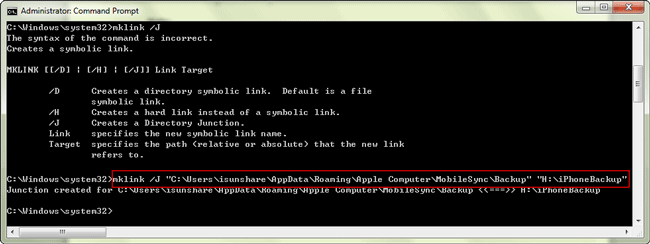
Aqui, tudo o que você precisa fazer é conectar seu dispositivo iPhone ao seu PC com Windows e iniciar o seu iTunes programa. Assim que seu iPhone for detectado pelo iTunes, vá em frente e clique no ícone do iPhone e escolha a opção Fazer backup agora. Então, você tem que esperar para terminar o processo.
Além disso, você deve se certificar de não cancelar no Mklink que está roteando para o seu disco rígido externo com o comando que indicamos abaixo e assim seu backup do iTunes será salvo no seu disco rígido externo.
mklink /J “C:\Usuários\seu nome de usuário do Windows\AppData\Roaming\Apple
Computador\MobileSync\Backup” “C:\Users\yourWindowsusername\AppData\Roaming\Apple
Computador\MobileSync\Backup
Além do que mencionamos acima, há também outra maneira de como você pode iPhone de backup para disco rígido externo o Windows está usando um aplicativo de terceiros. E o aplicativo que você precisa não é outro senão o Backup e restauração de dados do FoneDog iOS.
Backup e restauração de dados do iOS Um clique para fazer backup de todo o dispositivo iOS em seu computador. Permite visualizar e restaurar qualquer item do backup para um dispositivo. Exportar o que você deseja do backup para o seu computador. Nenhuma perda de dados em dispositivos durante a restauração. A restauração do iPhone não substituirá seus dados Download grátis Download grátis
O FoneDog iOS Data Backup and Restore é um aplicativo de um clique que você pode usar para fazer backup dos dados no seu dispositivo iPhone e, ao mesmo tempo, também pode restaurá-los para outro dispositivo, como o disco rígido externo. Através desta ferramenta, você pode facilmente faça backup dos seus contatos, fotos, mensagens, vídeos e muito mais que são importantes no seu dispositivo iPhone.
E para saber como você pode usar este programa, aqui está um tutorial rápido que você pode seguir.
Depois de obter a ferramenta FoneDog iOS Data Backup and Restore no site oficial, você pode prosseguir e executá-la no seu computador Windows. E uma vez que o programa está instalado e funcionando, agora você pode conectar seu iPhone ao seu PC Windows usando o cabo USB e esperar que a ferramenta reconheça seu dispositivo iPhone.
Em seguida, na próxima página do Backup e restauração de dados do FoneDog iOS, agora você pode ir em frente e selecionar um método que deseja fazer. Aqui, já que você deseja fazer backup do seu dispositivo iPhone, basta clicar na opção iOS Data Backup. E depois disso, clique no botão Continuar para você prosseguir na etapa.

Na próxima etapa, o programa mostrará diferentes modos de como você pode fazer backup de seus dados. Um deles é o Backup Padrão, que permitirá fazer backup dos dados do seu dispositivo iPhone sem a necessidade de configurar uma senha. E o outro é o Backup criptografado, no qual você pode configurar uma senha para o arquivo de backup para que ninguém tenha acesso a ele, exceto você.
E depois de escolher o modo de backup de sua preferência, agora você pode ir em frente e clicar no botão Iniciar para prosseguir com o processo.

Depois de clicar no botão Iniciar, o FoneDog iOS Data Backup and Restore começará a escanear seu dispositivo iPhone para que ele possa obter todos os dados que você possui. E depois disso, você poderá ver na tela uma lista de tipos de dados que você pode fazer backup do seu dispositivo iPhone. Então, a partir daqui, tudo o que você precisa fazer é escolher aqueles que deseja fazer backup.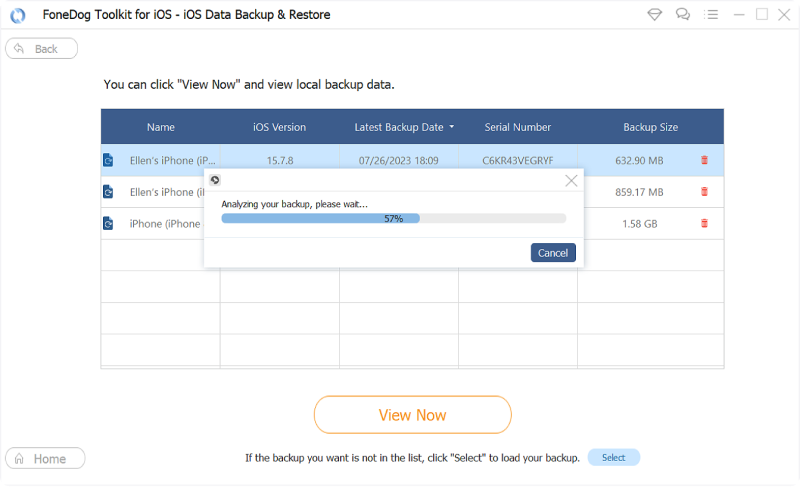
E quando você terminar de escolher todos os tipos de dados que deseja fazer backup do seu iPhone usando o Backup e restauração de dados do FoneDog iOS, vá em frente e clique no botão Avançar. Fazer isso iniciará o processo de backup de todos os dados que você selecionou anteriormente, então tudo o que você precisa fazer agora é esperar que o programa termine todo o processo.
Depois de fazer um backup dos dados que você tem no seu dispositivo iPhone, você pode facilmente restaurá-los e transferi-los para o disco rígido externo usando o seu PC com Windows. E para saber como você pode fazer isso, basta seguir estes passos.
Basta iniciar o FoneDog iOS Data Backup and Restore e, em seguida, conectar seu disco rígido externo ao seu computador. Em seguida, na página principal do programa, você pode ir em frente agora e selecionar a opção iOS Data Restore para obter os dados que você possui no arquivo de backup feito anteriormente.
Depois de fazer backup de seus dados, a próxima coisa que você precisa fazer é restaurá-los. Então, para você fazer isso, escolha na próxima página o arquivo de backup mais recente que você fez usando o FoneDog iOS Data Backup and Restore.
Depois de escolher o arquivo de backup, agora você pode ir em frente e clicar na opção Exibir agora. Desta forma, uma vez que o processo de escaneamento estiver concluído, os itens que ele escaneou aparecerão na sua tela.
Após o processo de digitalização, agora você pode ir em frente e selecionar todos os itens que deseja restaurar do arquivo de backup que você criou. Então você pode ter esses dados restaurados no seu computador Windows. Você pode fazer isso clicando na opção Restaurar para PC no canto inferior direito da tela.
E uma vez que você restaurou seu arquivo de backup para o seu Windows computador, então você pode fazer com que os dados sejam transferidos para o seu disco rígido externo. Você pode procurar os dados restaurados do seu dispositivo iPhone para o seu computador.
Backup e restauração de dados do iOS Um clique para fazer backup de todo o dispositivo iOS em seu computador. Permite visualizar e restaurar qualquer item do backup para um dispositivo. Exportar o que você deseja do backup para o seu computador. Nenhuma perda de dados em dispositivos durante a restauração. A restauração do iPhone não substituirá seus dados Download grátis Download grátis
Como você pode ver, ainda há muitas maneiras de como fazer backup do iPhone para o disco rígido externo Windows é uma tarefa fácil assim que você tiver as ferramentas certas para usar. Então, com isso, basta seguir todos os métodos que mostramos e você poderá concluir todo o processo em pouco tempo.
Deixe um comentário
Comentário
Backup e restauração de dados do iOS
Faça backup de seus dados no PC e restaure seletivamente os dados do iOS a partir de backups.
Download grátis Download grátisArtigos Quentes
/
INTERESSANTEMAÇANTE
/
SIMPLESDIFÍCIL
Obrigada! Aqui estão suas escolhas:
Excelente
Classificação: 4.5 / 5 (com base em 99 classificações)